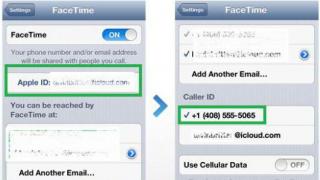Un programma per connettere il tuo computer alle reti wireless Bluetooth.
Attenzione! Per evitare recensioni negative, leggi questo avviso!
1.
Il programma qui presentato Non funziona su tutti i computer.
2.
Affinché il Bluetooth funzioni sul tuo computer, è necessario Hai sicuramente bisogno di un adattatore Bluetooth(una cosa che assomiglia a un'unità flash, solitamente realizzata in plastica blu traslucida, a volte è già integrata nel laptop e deve essere accesa - guarda nelle istruzioni per il laptop). Senza un adattatore, il programma Widcomm non potrà funzionare.
3.
Se non disponi già di un adattatore Bluetooth e dovrai comunque acquistarne uno, acquista il modello fornito in dotazione disco driver incluso(costerà 100 rubli in più).
4.
Se hai acquistato l'adattatore sopra con i driver, molto probabilmente lo sarà programma per lavorare con Bluetooth e non hai nemmeno bisogno del programma Widcomm.
5.
Se non hai controllato l'adattatore non dire parolacce nei commenti, ok?
Stanco dei cavi? Vuoi lavorare al computer stando sdraiato sul divano? Non c'è spazio per una stampante nella stanza e si trova dietro il muro? O forse hai solo bisogno di trasferire un paio di nuovi brani musicali sul tuo telefono?
Il Bluetooth può gestire tutto questo facilmente! Se doti il tuo PC di un modulo di comunicazione wireless, potrai connetterti ad esso tutti i dispositivi che funzionano alle stesse frequenze (da 2,4 a 2,4835 GHz) e si trovano in una zona compresa tra 1 e 100 metri dal computer.
Oggi esistono già quattro versioni principali di Bluetooth (la quarta è attualmente in fase di test). Si distinguono tra loro solo per il livello di consumo energetico, il numero di canali di frequenza e la velocità di trasferimento dei dati.
Lo standard più diffuso al momento è il Bluetooth 2.0. Moduli di questo tipo vengono utilizzati nella maggior parte dei telefoni cellulari, dispositivi di codifica wireless, cuffie audio, ecc. e consentono lo scambio di informazioni con una velocità media reale fino a 1 megabit al secondo.
Ma per associare dispositivi esterni a un computer non basta un adattatore: è necessario anche un software appropriato per gestire le connessioni. In genere, tale software viene fornito in bundle con un adattatore Bluetooth acquistato, ma spesso viene distribuito con una licenza temporanea o una versione demo. Tuttavia, anche in questo ambito esistono soluzioni gratuite.
Uno di questi è un complesso di Widcomm. Include una serie di driver che forniscono l'interazione con vari tipi di dispositivi, nonché una shell software per un comodo controllo da parte dell'utente, costruita sulla base di Windows Explorer. Confrontiamo l'offerta di Widcomm con un'altra popolare soluzione a pagamento, Bluesoleil:
Confronto del programma Widcomm con l'analogo a pagamento Bluesoleil
Nonostante l'interfaccia dal design meno bello, Widcomm non è quasi in alcun modo inferiore alla sua controparte a pagamento e spesso ha una compatibilità ancora migliore con adattatori di diversi produttori! Perché succede questo? Il fatto è che Widcomm seleziona il pacchetto driver più ottimale appositamente per il tuo dispositivo anche prima dell'inizio dell'installazione!
Installazione Wicom
È meglio utilizzare il programma di installazione online, disponibile per il download pubblico sul sito Web ufficiale. Scarica e avvia il bootloader Bluetooth dopo aver collegato l'adattatore al computer.
La prima finestra che vedrai è il contratto di licenza, che devi “leggere” e “confermare” (ovviamente facciamo subito clic sul pulsante “Accetta” ;)). Dopo aver “accettato” i termini della licenza, verrà visualizzata la seguente finestra:

Qui puoi vedere tutti i processi eseguiti dal programma di installazione. Innanzitutto rileva i dispositivi Bluetooth ad esso collegati e li convalida, ovvero, in parole povere, verifica la compatibilità con i driver Widcomm. Se la convalida ha avuto esito positivo, verrà avviato il processo di download del software e, al termine, verrà finalmente avviato il processo di installazione.
Con una velocità di connessione di 1 Mbit/s, l'intera procedura mi ha richiesto circa 20 minuti (e questo è anche di più, considerando che il mio dispositivo è stato validato solo la seconda volta :)). Una volta completata l'installazione, dovrai riavviare il computer facendo clic sul pulsante "Riavvia" nella finestra di dialogo finale.
Dopo aver riavviato il PC, vedrai un collegamento "Ambiente Bluetooth" sul desktop e nella barra delle applicazioni troverai un'icona con il logo Bluetooth:

Configurazione di Widcomm
Facendo clic destro su di esso, apriremo il menu delle impostazioni del software Widcomm. Per cominciare, ti suggerisco di decidere alcune impostazioni. Per fare ciò seleziona la voce “Pannello Impostazioni Bluetooth”:

Nella finestra principale “Impostazioni generali” è possibile impostare il nome con il quale apparirà il nostro dispositivo una volta accoppiato con dispositivi esterni. Ma siamo più interessati alle sezioni "Servizi locali" e "Applicazioni client". Qui possiamo configurare le politiche di sicurezza per ogni tipo di connessione, nonché creare nuove porte per connettere dispositivi come stampanti, ecc.

Per modificare i parametri di connessione, selezionare l'elemento desiderato e fare clic sul pulsante "Proprietà" nell'angolo in basso a sinistra.

Ora possiamo impostare il tipo di connessione, l'avvio automatico del servizio selezionato e anche specificare alcuni parametri aggiuntivi.
Quindi, abbiamo finito con le impostazioni, ora passiamo al collegamento diretto dei dispositivi esterni al computer. Ad esempio, considera di associare un PC a un telefono cellulare.
Collegamento dei dispositivi al computer tramite Bluetooth
Widcomm offre due modi per connettere i dispositivi: veloce e regolare. Se è necessario connettere un determinato dispositivo una sola volta (per trasferire un file, un biglietto da visita, un suono...), il modo più semplice è selezionare l'azione desiderata nel menu "Connessione rapida" e fare clic sul pulsante "Trova dispositivi" ( dopo aver attivato il Bluetooth su di esso).
Una volta rilevato, ti verrà chiesto di inserire un codice PIN per autorizzare la connessione. Troviamo una combinazione arbitraria di numeri (puoi anche solo “1” :)) e la inseriamo sul dispositivo e nella finestra che si apre (se il dispositivo che stai collegando non ha un tastierino numerico (ad esempio un stampante), è necessario consultare il codice di accoppiamento Bluetooth nelle istruzioni).

Se la connessione ha esito positivo, avrai accesso alla funzione desiderata.
Se prevedi di connettere il dispositivo al PC più di una volta, il modo più semplice è creare una connessione standard per esso. Per fare ciò, seleziona la voce "Connetti dispositivo Bluetooth" nel menu: verrà avviata una procedura guidata speciale. Nella prima fase, come nel caso di una connessione veloce, scansionerà i dispositivi disponibili e ce ne fornirà un elenco:

Seleziona quello che ti serve e fai doppio clic su di esso per andare alla finestra di selezione dei servizi disponibili:

Nel nostro esempio possiamo configurare l'accoppiamento con un telefono sotto forma di porta COM seriale, gateway audio e server FTP e OPP. Per trasferire file, l'opzione migliore è un server FTP. Contrassegnarlo e fare clic su "Avanti".

Nella finestra che si apre è possibile specificare un nome per la connessione, quindi completare la creazione del collegamento di connessione facendo clic sul pulsante “Fine”.
Vediamo cosa abbiamo ottenuto. Per fare ciò, apri l '"ambiente Bluetooth", che è l'interfaccia utente per interagire con i dispositivi connessi, e guarda il collegamento che abbiamo appena creato lì.

Per connetterci ora non ci resta che fare doppio clic sull'icona creata. Se sul dispositivo abbinato è attivata l'opzione di connessione sicura, sarà necessario inserire l'apposito codice PIN (vedi sopra).
E finalmente tutto è pronto! Riceviamo un elenco di file dal telefono. Ora puoi copiarli sul tuo computer, rinominarli, visualizzarli, ecc.

Conclusioni
Grazie al fatto che il Bluetooth ha diversi canali di frequenza, possiamo connettere più dispositivi contemporaneamente a un computer.
Ad esempio, puoi stampare contemporaneamente foto su una stampante, ascoltare musica stando sdraiato sul divano con una tastiera wireless e sfogliare le ultime notizie su Internet. Possiamo persino creare una rete locale wireless con accesso al World Wide Web!
Istruzioni video per lavorare con il software Bluetooth su un computer Widcomm:
iscriviti alle nuove videolezioni!
Se devi stabilire una connessione wireless tra i tuoi dispositivi, ti consigliamo di scaricare gratuitamente il Bluetooth sul tuo computer sotto forma del programma BlueSoleil. Aiuterà a risolvere tutti i problemi con la configurazione del Bluetooth e l'organizzazione di una rete completa per lo scambio di file.
Questa situazione si verifica spesso quando il tuo computer o laptop dispone di un adattatore Bluetooth, ma per qualche motivo non funziona. Oppure succede che ricevi un adattatore, ma non viene fornito con un disco con driver e software. In questi e molti altri casi ti viene in aiuto BlueSoleil, che include tutto il necessario per connettere i dispositivi in modalità wireless. Questi includono telefoni, tablet, lettori, fotocamere, set-top box, cuffie, mouse, tastiere e altri dispositivi.

Di norma, in questi casi si consiglia di scaricare il driver e cercare un programma speciale dal produttore del dispositivo. Questo non è un modo efficiente. Poiché sorgeranno sicuramente problemi con la ricerca e la compatibilità. La soluzione giusta sarebbe un'installazione all-in-one. In questo caso tutto verrà eseguito automaticamente e potrai utilizzare la rete da una comoda interfaccia in russo.

Il programma riconosce automaticamente il tipo di dispositivo e suggerisce le funzioni che possono essere eseguite con esso. Per gli smartphone, ad esempio, si tratta della possibilità di trasferire file, sincronizzare i contatti, gestire la rubrica ed eseguire il backup dei dati. Puoi anche creare un'intera rete Bluetooth in cui puoi connettere tutti i dispositivi elettronici che ritieni necessari. Da segnalare anche il supporto per Bluetooth 4.0 e Windows 10.
Revisione video della configurazione del Bluetooth su un computer
Schermate


Requisiti di sistema di BlueSoleil
Sistema operativo: Windows 7/8/10/XP
RAM: 512MB
Processore: 1GHz
Versione: 10.0.492
Tipo: software di rete
Data di uscita: 2016
Sviluppatore: IVT Corporation
Piattaforma: computer
Tipo di pubblicazione: definitiva
Lingua dell'interfaccia: russo
Medicinale: incluso
Dimensione: 150MB
Installazione di BlueSoleil sul tuo computer
- Esegui il file di installazione
- Installa il programma nella posizione desiderata
- Riavvia il computer
- Immettere il numero di serie dal file serial.txt
- Configura il Bluetooth.
Rete Bluetooth comoda e diversificata a casa e in ufficio
Con i buoni driver Bluetooth gratuiti di Broadcom, puoi stampare contemporaneamente foto su una stampante, inviare fax, ascoltare musica tramite cuffie wireless e lavorare comodamente con una tastiera e un mouse wireless su Internet tramite una rete locale personale wireless. Tale rete locale può includere computer, laptop, netbook, tablet, PDA, smartphone, telefoni cellulari, stampanti, fax, scanner, fotocamere, videocamere e altri dispositivi periferici, tra cui cuffie, auricolari, altoparlanti, tastiere, mouse, joystick e tutto questo in modalità wireless (basta scaricare gratuitamente il driver Bluetooth), muovendosi liberamente in casa e in ufficio, o sdraiandosi su un comodo divano. Inoltre, una nuova versione del Bluetooth a ridotto consumo energetico viene utilizzata per i sensori di velocità di movimento, parametri fisici e atmosferici situati sul corpo umano, nelle apparecchiature e negli strumenti di misura. Questo articolo è lungo, quindi chi è interessato può passare immediatamente alla seconda fase e (x32 / x64) di Broadcom e installarlo sul proprio computer.
Manutenzione ed espansione delle capacità di telefoni e smartphone con Bluetooth
Se disponi di dispositivi periferici con interfaccia Bluetooth e un adattatore nel tuo computer o laptop, per accoppiare, connettere e trasferire dati, devi scaricare gratuitamente i driver Bluetooth in russo per Windows e installarli sul tuo computer.
La nuova versione del driver Bluetooth BTW per Windows ha tutte le funzionalità di base per una manutenzione efficace ed espansione delle capacità dei telefoni cellulari e degli smartphone collegati. Il driver Bluetooth di Broadcom espande, da un lato, le capacità di uno smartphone o telefono cellulare collegato tramite un computer e, dall'altro, del computer tramite i mezzi del telefono (modem e webcam):
- sincronizzare ed eseguire il backup di contatti, e-mail, calendario,
- invia digitando sulla tastiera del computer e ricevi SMS dal tuo telefono sul grande schermo,
- utilizzare un PC desktop per l'altoparlante o come auricolare per le chiamate,
- ascolta la musica dal tuo cellulare sui grandi altoparlanti del computer,
- connettersi a Internet tramite GPRS o 3G HSDPA utilizzando il telefono come modem,
- collega la fotocamera del tuo telefono come webcam, ad esempio per Skype,
- scambiare file tra il computer e il cellulare (testi, foto, musica, video).
Scarica gratuitamente il driver Bluetooth in russo, installa e utilizza le funzionalità
Solitamente con il Bluetooth non tutto è semplice in realtà la situazione è molto più interessante; Una situazione tipica in cui è necessario scaricare gratuitamente una nuova versione del driver Bluetooth in russo è la necessità di scaricare video da un evento aziendale o foto del mare dalla memoria del telefono a un computer o laptop. Di norma, non esiste un cavo dati per il telefono e il Bluetooth sembra essere presente in entrambi i posti, ma non è chiaro come attivare il Bluetooth in modo che il computer possa vedere il telefono. Accade spesso che il portachiavi Bluetooth venga trovato, ma il disco con il driver Bluetooth per il computer fornito con il dispositivo Bluetooth venga smarrito, danneggiato, rotto oppure l'adattatore USB Bluetooth sia stato acquistato a un prezzo inferiore senza disco. In tutti questi casi, dovrai scaricare gratuitamente il driver Bluetooth russo gratuito senza registrazione e SMS. I dispositivi periferici diventeranno amici di un PC se sono presenti quattro componenti:
1. Computer o laptop,
2. Adattatore Bluetooth funzionante nel computer o laptop,
3. Dispositivo periferico con Bluetooth per la connessione,
4. Un programma driver specializzato che controlla il processo.
Per non perdere troppo tempo alla ricerca di dispositivi dotati di Bluetooth, puoi utilizzare un programma Bluetooth gratuito, piccolo, semplice e allo stesso tempo carino per il tuo computer e laptop: Bluetooth Radar.
Questo programma Bluetooth per PC funziona davvero secondo il principio del radar, scansionando tutti i dispositivi che si trovano nel raggio d'azione.
Si installa sul tuo computer in un minuto, dopodiché puoi iniziare immediatamente a utilizzare le sue funzionalità.
Scarica il programma bluetooth gratuito
Puoi scaricare il programma bluetooth gratuito direttamente su questa pagina, link in basso (IL DOWNLOAD INIZIERA' IMMEDIATAMENTE). Ma non è in russo, anche se non è necessario.
Subito dopo aver scaricato il programma Bluetooth per computer e laptop, decomprimi l'archivio e fai doppio clic sul programma di installazione, dopodiché (una volta installato) verrà visualizzato un collegamento sul desktop.
Fare clic due volte su di esso e il programma verrà avviato:
Continua a cliccare sull'icona come mostrato nella figura sotto e cerca altri dispositivi Bluetooth.

Solo per utilizzare questo programma Bluetooth sul tuo computer o laptop, devi avere un adattatore Bluetooth installato, altrimenti nessun programma ti aiuterà, qualunque cosa tu faccia.
- Puoi anche scaricarli su tutti i dispositivi (telefoni, smartphone, laptop, tablet, notebook).
Se disponi di un adattatore, prenditi cura dei driver funzionanti. Dove e come cercarli. Questo è il modo più efficace.
Se non disponi di un adattatore Bluetooth (quasi tutti ne hanno uno nei laptop moderni), puoi acquistarne uno aggiuntivo. È piccolo, come un'unità flash.
Urla e basta. Brevemente, ma penso chiaramente. Buona fortuna! Se hai una domanda, scrivila nei commenti qui sotto.
URL dello sviluppatore:
http://bluetoothradar.codeplex.com
Sistema operativo:
XP, Windows 7, 8, 10
Interfaccia:
russo
Dopo aver aggiornato il sistema operativo a Windows 10, molto spesso il driver Bluetooth non funziona. Non importa, il problema è noto ed è già stato risolto più volte. Devi solo scaricare Bluetooth per Windows 10 e il problema sarà completamente risolto. Sei solo ad un attimo da questa decisione.
Peculiarità
Il sistema operativo stesso tenta di scaricare il Bluetooth, ma non sempre ci riesce. Se ti trovi in una situazione in cui il dispositivo ha un modulo Bluetooth, ma la connessione non funziona, aiuta il tuo sistema operativo scaricando manualmente i driver. Successivamente riceverai:- Funzionamento stabile del modulo Bluetooth;
- Trasmissione ininterrotta tramite canale Bluetooth;
Quale driver Bluetooth scegliere
Prima di tutto, è importante considerare quale generazione di ricevitore Bluetooth possiedi. Se disponi di una versione precedente, fino alla 4.0, devi scegliere i driver appropriati. Se è il modulo più recente, ne servono altri. Non c'è molta differenza se si desidera scaricare i driver Bluetooth su un computer o su un tablet, perché Windows 10 nella versione tablet non è diverso dalla versione normale per un computer. Come abbiamo già detto, i driver Bluetooth per Windows 10 sono diversi solo se si dispone di un modulo esterno.Non dovresti scegliere opzioni a pagamento, perché puoi scaricare i driver gratuitamente da noi. Ma dovresti prestare molta attenzione alla profondità in bit del driver; la versione x32 non è adatta per Windows 10 x64. Ciò vale anche per altri conducenti, ad esempio